JDK17安装教程及环境变量配置
Posted mushol
tags:
篇首语:本文由小常识网(cha138.com)小编为大家整理,主要介绍了JDK17安装教程及环境变量配置相关的知识,希望对你有一定的参考价值。
步骤一:首先下载JDK17安装包
官网下载链接:Java Downloads | Oracle
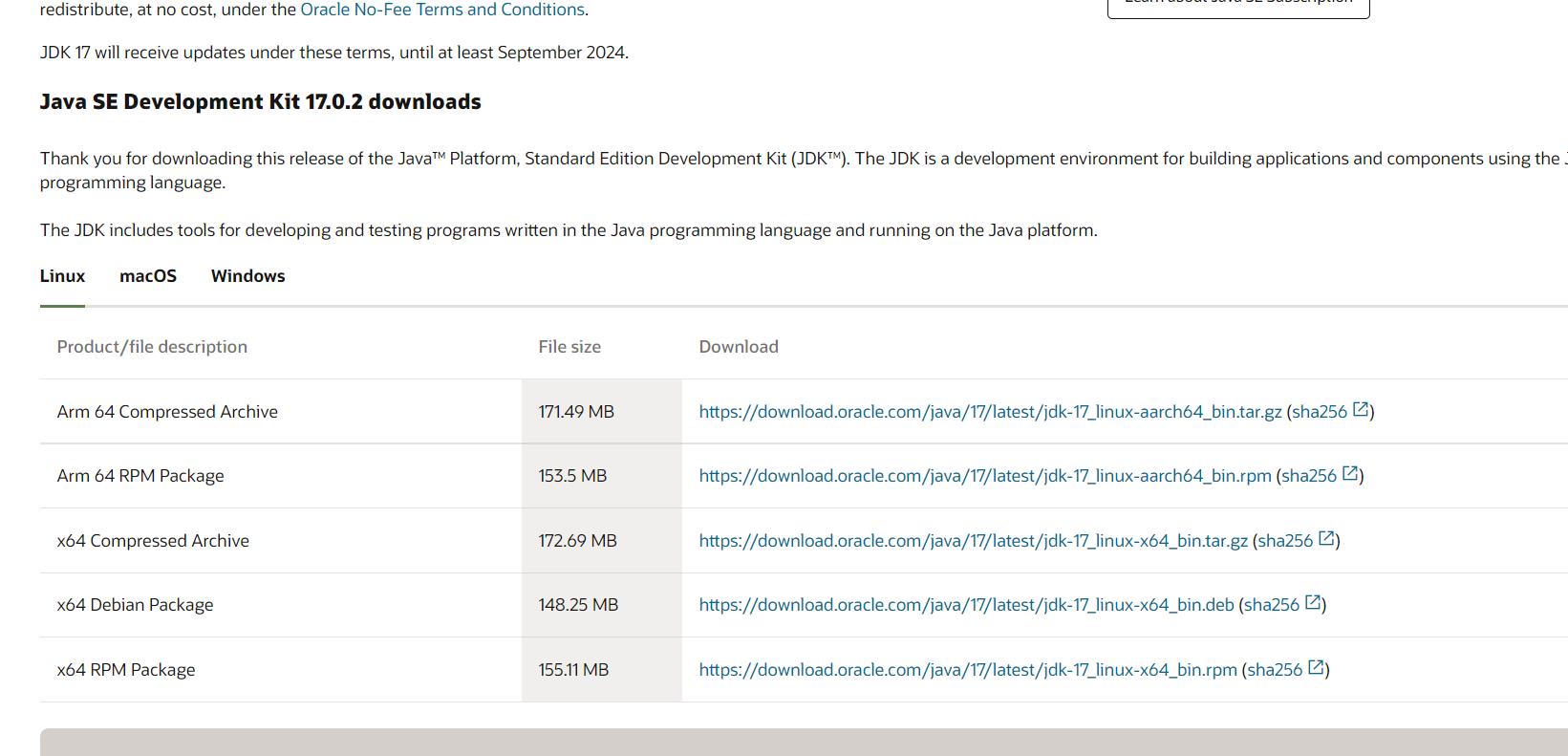
注:Linux、macOS、Windows三个版本,根据自己的需要下载不同版本,windows系统建议下载
Windows下的 x64 Installer安装包。
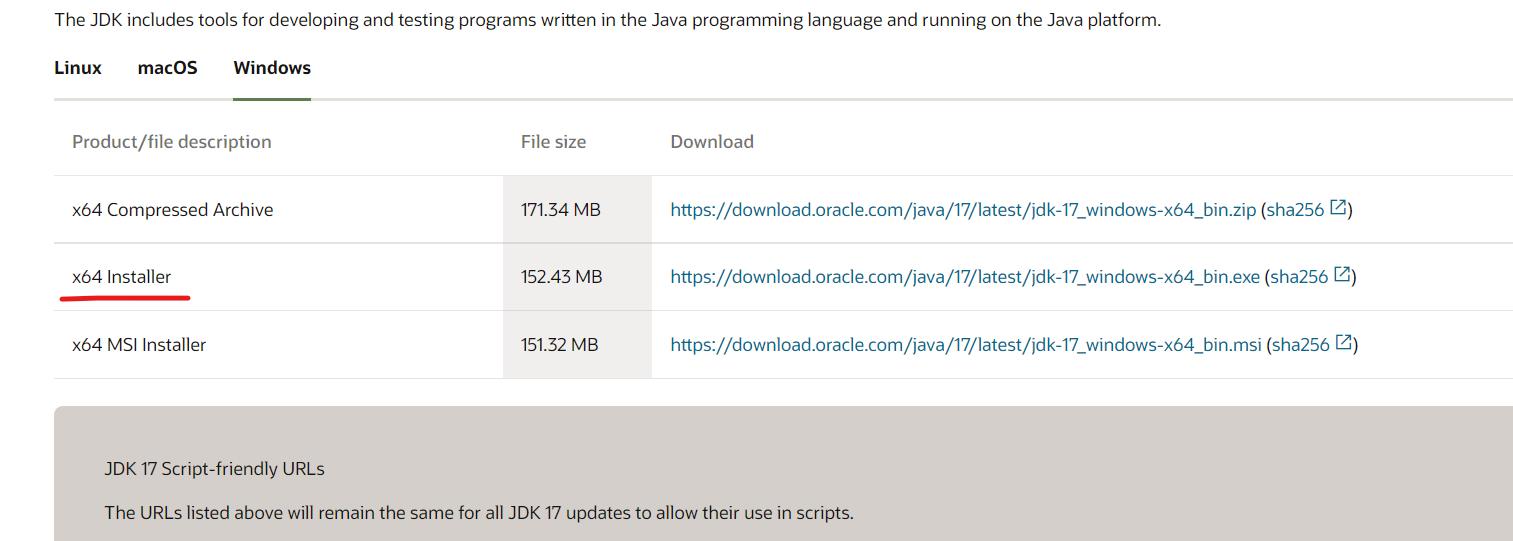
步骤二:安装JDK17
1、直接点击下载好的安装包
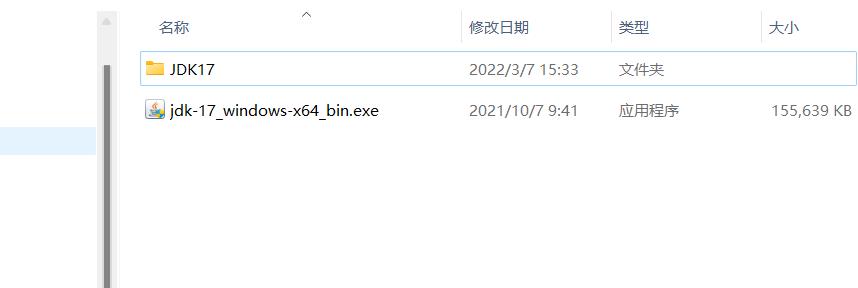
2、点击下一步
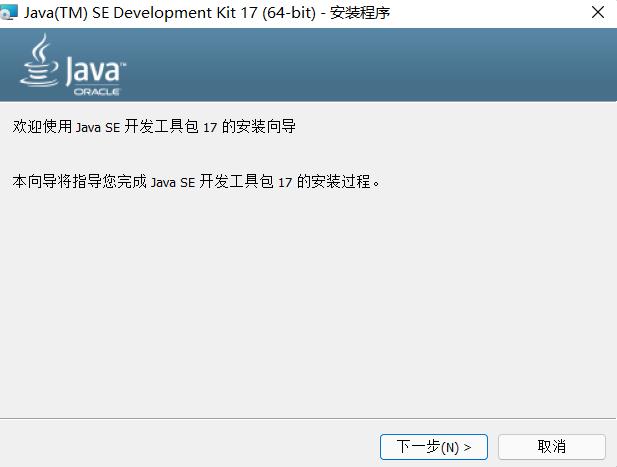
3、点击更改,选择你要安装JDK的路径
注:记住选择的JDK安装路径,后序配置JDK环境变量需要安装路径
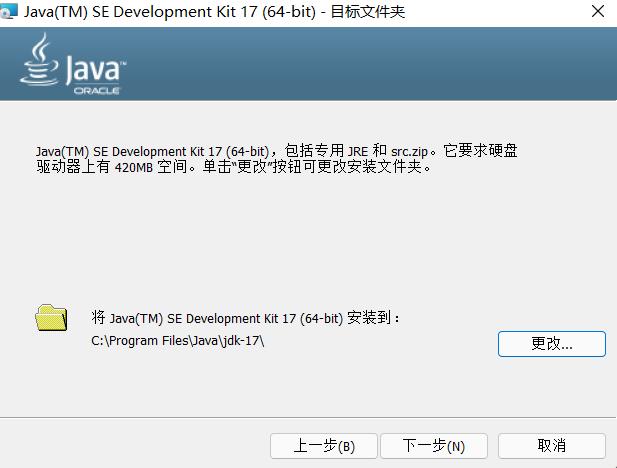
4、直接点击确定
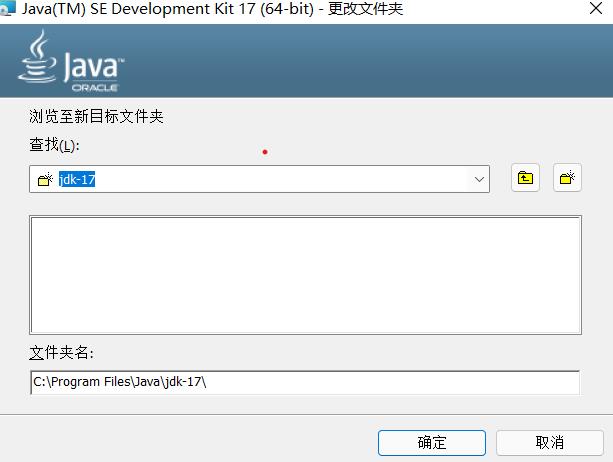
5、此时,JDK17就已经安装好了,点击关闭即可。
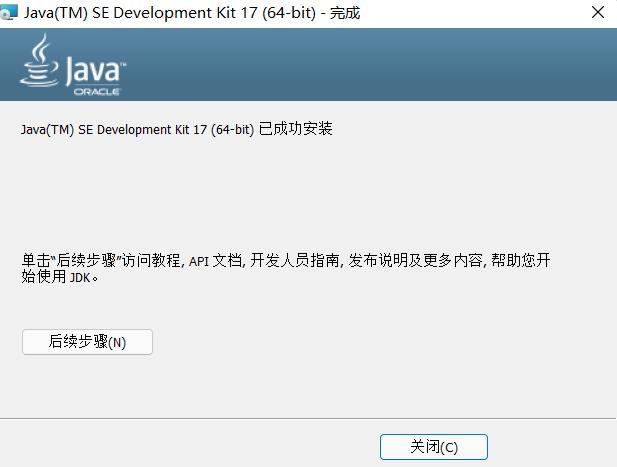
步骤三:配置JDK环境变量
注:JDK17新版本,会自动配置环境变量,在dos命令窗口中,输入java和javac以及java -version都能弹出相关JDK信息,但是在后序使用中,Tomcat等与JDK默认配置环境变量不兼容,所以我强烈建议不使用JDK自动配置的环境变量,自己手动配置。
1、此电脑——>鼠标右键——>属性
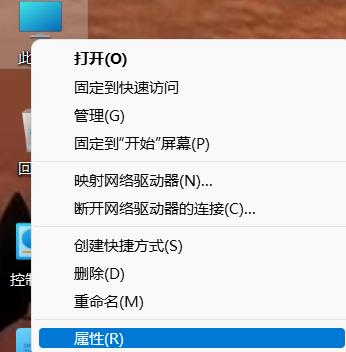
2、找到 高级系统设置,点击高级系统设置
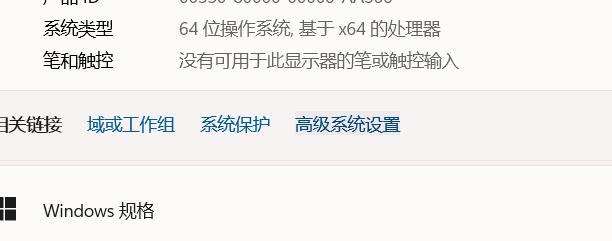
3、点击 环境变量
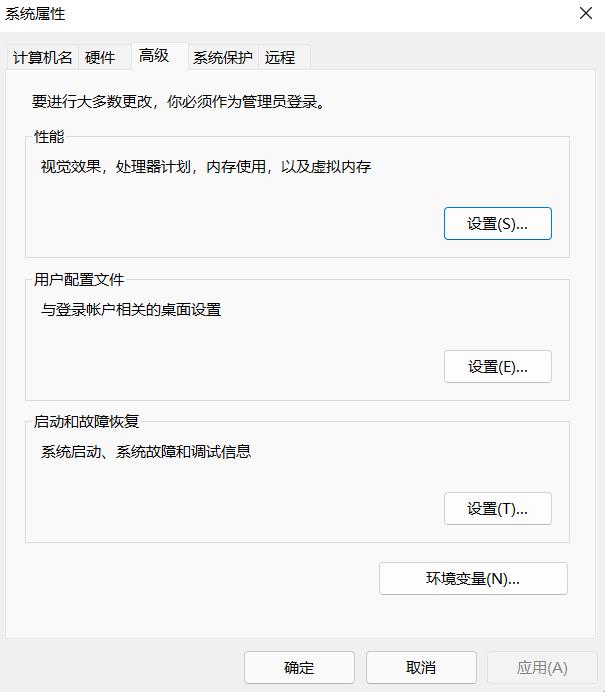
4在 系统变量 中,点击新建
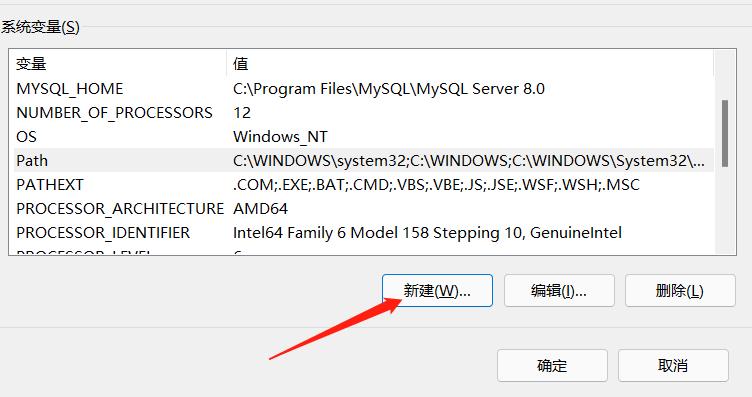
5、输入JAVA_HOME 和 JDK的安装路径注:(不要包括bin文件) ,可以直接点击浏览目录选中JDK的安装路径
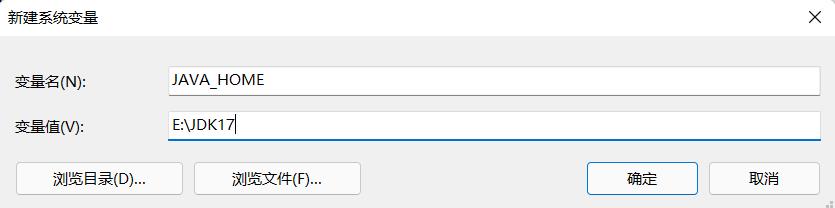
6、选中系统变量中的 Path 点击编辑,此处可以删除系统给你配置的JDK环境变量(如下图)

接着编辑

7、点击新建,输入 %JAVA_HOME%\\bin 即可,全部点击确定。

步骤四:检测环境变量
1、键盘按住 win + R,输入cmd,进入dos窗口,输入java或者javac或java -version弹出java相关信息,即安装成功。
JDK的安装及环境变量配置
Selenium、Appium、Macaca、RobotFramework、Jmeter等框架或工具均必须的一样东西——JDK,也就是基于java开发的东西都要这个东西。具体概念什么的,自己上网搜去。
对于一些比较初级的测试/开发人员,不要去搜索JAVA,要搜JDK!如果只搜索java,你还要再下载jre!
是在Oracle官网下载,不是Java官网!
直接正文:
超详细图文教程
1.JDK下载地址:点击直达官网下载
进入后,如图1,点击任一红框进入下载页

继续,进入下载页后,根据自己的需求下载,通常32位的系统只支持32位的jdk,64位系统可以兼容32和64
也就是说,如果你是64位系统的,下载32或64的都可以!当然如果你下载了32的,后边下载的工具也要都匹配到32位才可以!

福利到家,告诉你怎么看自己的系统位数,以Windows为例(Linux都是自己装的系统,你不知道多少位么?),“我的电脑”-右键-“属性”

下载后,安装位置默认,一路下一步,一直到安装完毕-“关闭”。
环境变量配置
不要管是不是一般情况,这里的完整配置如下,“我的电脑”-右键-“属性”-(左侧)高级系统设置-(弹窗右下角)环境变量配置,
窗口上方是用户变量,下方是系统变量,以后把你所有变量都配置在系统变量里!
1 创建JAVA_HOME,值是你的刚刚jdk的安装目录,比如 C:\\Program Files (x86)\\Java\\jdk1.8.0_101 2 创建CLASSPATH,值是 .;%JAVA_HOME%\\lib;%JAVA_HOME%\\lib\\tools.jar(注意最前面有一点) 3 编辑Path,把值放到最前边 %JAVA_HOME%\\bin;%JAVA_HOME%\\jre\\bin;
以后的变量添加过程都要记得,你每次添加的东西后边都要有分号";",注意检查字母和分号是否添加正确。
校验安装及配置情况
运行CMD(Win+R或右下角点开始菜单的输入处),在展开的命令行窗口中输入红框内的两条命令校验!
若展示如下,说明配置成功,若没有请检查前边的配置。(图为1.6版本,请根据自己安装的版本检查)

以上就是全部JDK的安装及配置教程,有问题的请留言!
以上是关于JDK17安装教程及环境变量配置的主要内容,如果未能解决你的问题,请参考以下文章
java入门教程:开发环境之jdk搭建Windows10_环境变量配置